みなさん、こんにちは!
突然ですが、動画編集された事ありますか?
動画配信者の方の中には
- 動画編集について勉強したいけど、何から手をつけていいのかわからない。
- これから動画編集したいけど、勉強する時間がない
- 結局PremiereProって何ができるの?
- すこし勉強したけど、初期情報だけでおなか一杯…
私の本職はクリエイティブ系ですが、動画編集についての知識はゼロ。
本当に超初心者、みなさんと一緒です。
「細けぇ事は置いといて、簡潔に解説して1本の動画をつくろぜ!」
重い腰を上げて、私と一緒にPremiereProについて学びましょう!
1.PremierePro
手始めに「PremierePro」で出来る事ってなんでしょうか?
今回は初級編として、「PremierePro」の基本情報をさらっと解説します!
PremiereProってなに?
YouTubeクリエイターから、ハリウッドの映画制作者まで、映像に関わる多くの人たちから選ばれているノンリニア編集ソフトです。
- 動画編集ソフト
- 拡張子「prproj」
- Youtubeに上がっている動画のほとんどは「PremierePro」があれば制作可能
できること

- 動画のカット・つなぎ
- OP/ED
- 簡単なテロップ
- テキストアニメーション
- 簡単な特殊効果(トランジション・ワイプなど)
- Photoshop/After Effects/Adobe Audition/Adobe Stock等とシームレスに連携
できないこと

- 複雑なアニメーションなどの動き
- グラフィックスの作成
- 0から何かを作り出すこと※これはAEが得意とする分野
プレミアプロ作業時に知っておくべき用語集
- シーケンス: 編集で必要な箱
- クリップ:映像の事
- カット・トリミング:クリップ内の不要な部分を切り取る
- エフェクト:演出・変化を映像や音声にかける事
- キーフレーム:クリップ内のエフェクト開始点の事。キーフレームを打つ、などと表現する
- エンコード:編集完了した動画を書き出すこと
- テロップ:映像の上に乗せる文字
- ビデオレンダリング:動画書き出し
- デュレーション:尺・秒数
- ワークスペース:PremiereProの編集画面の事。Photoshop同様、画面配置をカスタマイズ可
- インポイント・アウトポイント:映像素材の開始点・終了点の事
PremiereProの画面説明
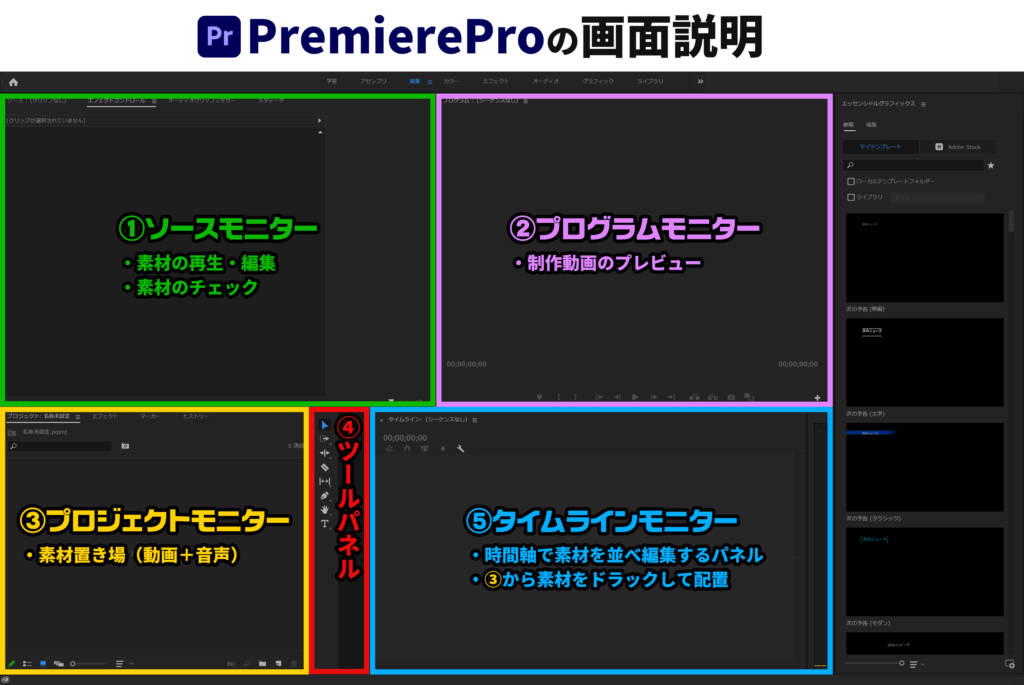
①ソースモニター
素材(映像・オーディオ)の再生・編集を行うパネル
このモニターでタイムラインに配置するまえに、インポイント・アウトポイントの指定を行い、使用範囲を決めておくことができます。
②プログラムモニター
タイムラインで作業した内容・編集結果をプレビューする事ができるパネルです。
仕上がり具合はこのモニターでチェック→OKであればレンダリング、という流れになります。
③プロジェクトモニター
動画で使用する資材置き場(映像・音源・SE・画像etc…)です。
新規作成後、この領域に使用素材一式をドラックドロップでぶち込みましょう。
④ツールパネル
編集する際に使うツール群です。
基本ここのツールを用いて編集作業を行います。
⑤タイムラインモニター
編集を行う作業台です。
このパネル内で映像配置・カット・特殊効果(トランジション・ワイプなど)を行い、時間軸で素材を並べ、編集を行うエリアになっています。
③プロジェクトモニターから素材をドラックして配置します。

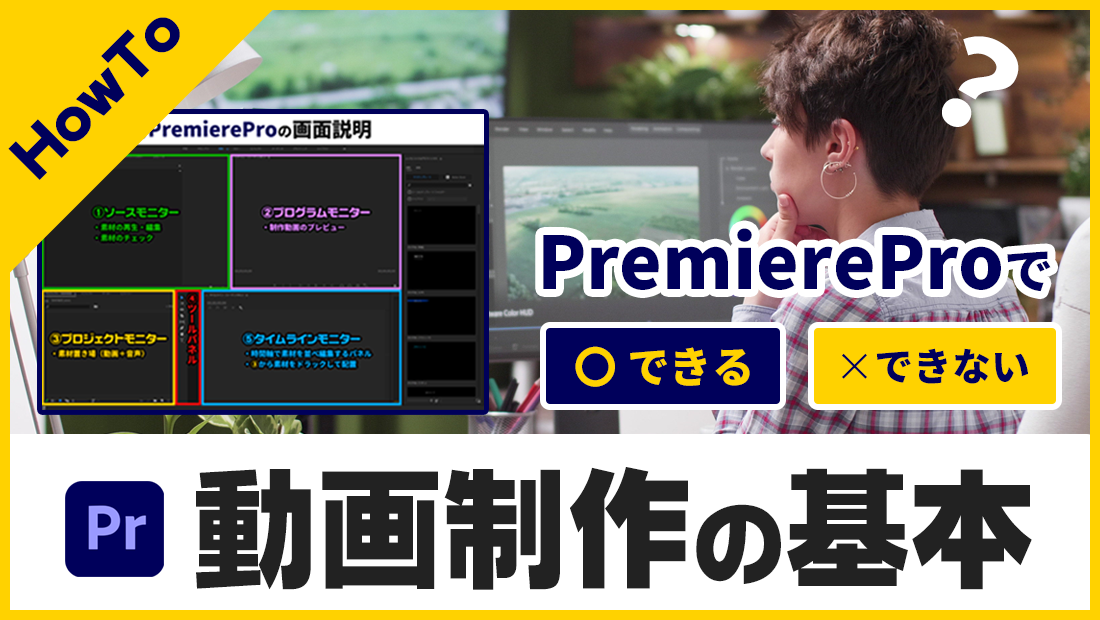
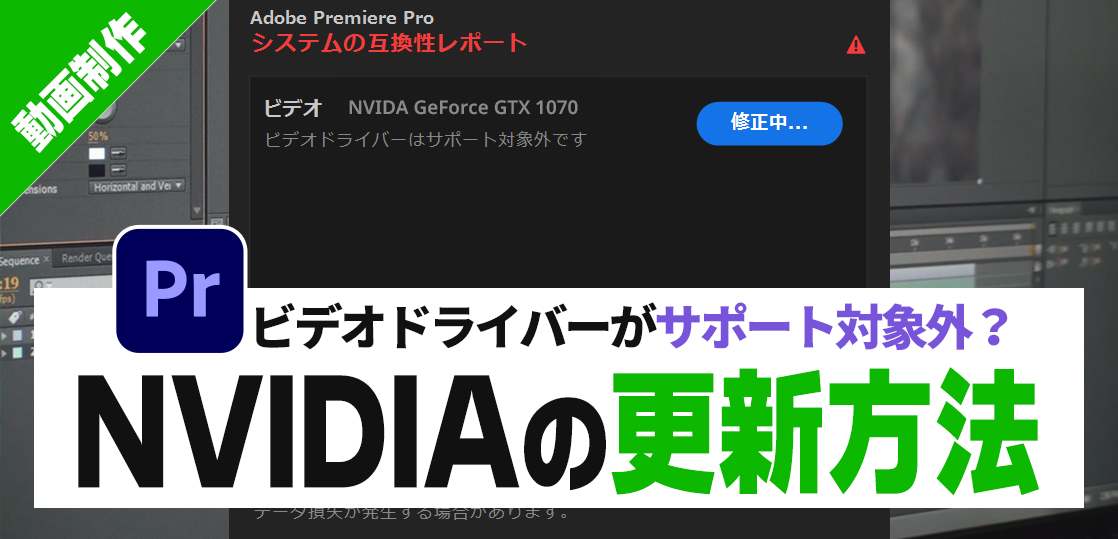
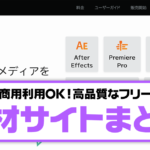
コメント